Excel’de Virgülü Noktaya Çevirmenin Etkin Yöntemleri
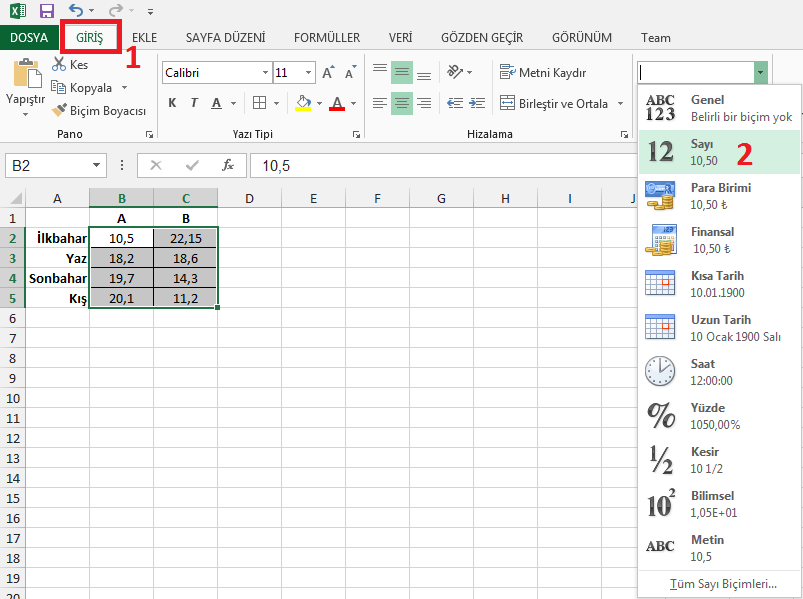
Excel virgülü noktaya çevirme işlemi, özellikle farklı ülkelerden veri içeren projelerde veya verileri farklı uygulamalar arasında aktarırken karşılaşabileceğiniz bir gereklilik olabilir. Excel’de sayı formatlarını düzenlemek için virgülü noktaya çevirmenin birkaç yöntemleri bulunmaktadır. Bu yöntemler arasında “Ara ve Değiştir” fonksiyonu, SUBSTITUTE fonksiyonu ve Excel ayarlarının değiştirilmesi sayılabilir. Her bir yöntem farklı durumlar için uygundur ve kendi avantajları ve sınırlamaları vardır. Bu makalede, bu yöntemlerden her birini detaylı olarak ele alarak, en etkin şekilde nasıl kullanılabileceğini anlatacağız. Excel virgülü noktaya çevirme sürecini basitleştirecek bu yöntemler, veri bütünlüğünü korurken zaman tasarrufu sağlar.
Ara ve Değiştir Fonksiyonu
Ara ve Değiştir Fonksiyonu, excel virgülü noktaya çevirme işlemi için oldukça etkili bir yöntemdir. Bu fonksiyon, belirli bir hücre aralığında veya tüm çalışma kitabında noktaları virgüllerle değiştirmek için kullanılabilir. Kullanım için “Ctrl + H” kısayolunu kullanarak “Ara ve Değiştir” penceresine erişebilirsiniz. Bu pencerede, “Aranacak” alanına “.” (nokta) yazarak ve “Değiştirilecek” alanına “,” (virgül) yazarak, istediğiniz değişimleri gerçekleştirebilirsiniz. Bu yöntem, hızlı ve kolaydır, ancak dikkatli kullanılması gerektiğini unutmamak gerekir. Örneğin, metin hücrelerindeki noktaların da değiştirileceği unutulmamalıdır, bu nedenle değişiklikleri yapmadan önce hücreleri kontrol etmek önemlidir.
Ayrıca, “Ara ve Değiştir” fonksiyonunu kullanarak sadece belirli hücre aralıklarında veya belirli sütunlarda işlem yapabilirsiniz. Bu, büyük veri setlerinde belirli bölümlerde işlem yapmayı kolaylaştırır. Örneğin, sadece sayısal verilerin bulunduğu sütunları seçerek işlemi gerçekleştirebilirsiniz. Bu şekilde, metin hücrelerindeki noktaların değiştirilmesiyle ilgili potansiyel sorunları önleyebilirsiniz.
SUBSTITUTE Fonksiyonu
SUBSTITUTE fonksiyonu, excel virgülü noktaya çevirme işlemi için oldukça etkili bir yöntem sunar. Bu fonksiyon, metin dizesinde belirli bir karakteri başka bir karakterle değiştirmek için kullanılır. Örneğin, bir hücredeki tüm noktaları virgüllerle değiştirmek için SUBSTITUTE fonksiyonunu kullanabilirsiniz. Bu, özellikle veri setlerinde ondalık virgül kullanılarak girilmiş ancak Excel'in varsayılan ayarlarında nokta kullanıldığı durumlarda çok faydalıdır.
SUBSTITUTE fonksiyonunun genel sözdizimi şu şekildedir: SUBSTITUTE(metin, eski_metin, yeni_metin, [örnek_sayısı]). Burada metin, değiştirilmek istenen metin dizesini; eski_metin, değiştirilecek karakteri; yeni_metin, yeni karakteri ve örnek_sayısı, değiştirilecek örnek sayısını temsil eder. Örnek_sayısı parametresi isteğe bağlıdır ve verilmezse, fonksiyon metindeki tüm örnekleri değiştirir.
Örneğin, A1 hücresi "3.14" değerini içeriyorsa ve bu değeri "3,14" olarak değiştirmek istiyorsanız, =SUBSTITUTE(A1, ".", ",") formülünü kullanabilirsiniz. Bu formül, A1 hücreindeki tüm noktaları virgüllerle değiştirecektir. Bu yöntem, veri setlerinde ondalık ayırıcıları standartlaştırarak hesaplama hatalarını önler ve veri analizini kolaylaştırır.
Excel Ayarlarının Değiştirilmesi
Excel virgülü noktaya çevirme işlemlerinde Excel ayarlarının değiştirilmesi, genellikle tüm çalışma kitabı için etkili bir yöntemdir. Bu yöntem, Excel’in sistem genelindeki ondalık ayırıcıyı düzenlemeyi sağlar. İşlemi gerçekleştirmek için önce Excel’i kapatmanız gerekmektedir. Daha sonra Windows Ayarları’na giderek, “Zaman & Dil” bölümüne tıklayıp, “Diller” seçeneğine ulaşmanız gerekir. Buradan aktif dilinizi seçip, “Seçenekler” düğmesine tıklayarak “Format” bölümünü açmanız yeterlidir. Format bölümünde, ondalık ayırıcıyı noktadan virgüle veya tam tersi şekilde değiştirebilirsiniz. Bu değişiklikler, Excel’in otomatik olarak yeni ayarları kullanmasını sağlar, ancak bu yöntem, farklı sistemlerde veya farklı kullanıcılarla paylaşacağınız dosyaların uyumluluğunu etkileyebilir. Örneğin, bir dosyayı başka bir ülkeye göre formatlanmış bir sisteme taşıdığınızda, sayıların yanlış yorumlanabileceğini unutmamalısınız. Bu nedenle, excel virgülü noktaya çevirme işlemlerinde dikkatli hareket etmek önemlidir.
Uyumluluk ve Yerelleştirme Sorunları
Excel virgülü noktaya çevirme işlemi, özellikle farklı coğrafi bölgelerde ve dil ortamlarında veri işleme yaparken sıkça karşılaşılan bir durumdur. Excel, kullanıcıların coğrafi konumlarına ve dil tercihlerine göre farklı ondalık ayırıcılar kullanmasını sağlar, ancak bu da bazen veri uyumluluğu ve yerelleştirme sorunlarına yol açabilir. Örneğin, Avrupa ülkelerinde genellikle virgül, Amerika Birleşik Devletleri ve diğer bazı ülkelerde ise nokta kullanılır. Bu farklılık, verilerin yanlış yorumlanması veya hesaplama hatalarına neden olabilir. Bu nedenle, excel virgülü noktaya çevirme işlemlerini doğru bir şekilde yapmak, veri bütünlüğünü korumada önemlidir.
Excel virgülü noktaya çevirme işlemlerini yaparken en yaygın kullanılan yöntemlerden biri, “Ara ve Değiştir” fonksiyonudur. Bu yöntem, “Ctrl + H” kısayolunu kullanarak belirli bir hücre veya hücre aralığındaki noktaları virgüllerle değiştirmenizi sağlar. Ancak, bu yöntem sadece seçilen hücrelere uygulanır ve büyük veri setlerinde kullanıldığında zaman alıcı olabilir. Ayrıca, bu yöntem otomatik olarak tüm çalışma kitabında uygulanmayacağından, her bir veri setini ayrı ayrı işlemeyi gerektirebilir.
Diğer bir yöntem olan SUBSTITUTE fonksiyonu, daha karmaşık veri setlerinde belirli karakterleri değiştirmek için kullanılır. Bu fonksiyon, metin dizesindeki belirli bir karakteri başka bir karakterle değiştirmenizi sağlar. Örneğin, =SUBSTITUTE(A1; "."; ",") formülü, A1 hücrende bulunan noktaları virgüllerle değiştirir. SUBSTITUTE fonksiyonu, veri seti boyunca otomatik olarak uygulanabilir ve daha dinamik bir çözüm sunar. Ancak, bu fonksiyonun da sınırlamaları vardır; örneğin, metin dizesinde birden fazla nokta varsa, her birini ayrı ayrı değiştirmeniz gerekebilir.
Son olarak, Excel ayarlarının değiştirilmesi, tüm çalışma kitabı için ondalık ayırıcıyı düzenler. Bu ayar, Dosya > Seçenekler > İleri sekmesinden değiştirilebilir. Ancak, bu değişiklik tüm çalışma kitabı için geçerli olacak ve yerelleştirme ve uyumluluk sorunlarına neden olabilir. Örneğin, bir çalışma kitabı bir dil ortamından diğerine aktarıldığında, ondalık ayırıcılar yanlış yorumlanabilir. Bu nedenle, excel virgülü noktaya çevirme işlemlerini yaparken, hangi yöntemin en uygun olduğunu dikkatli bir şekilde değerlendirmek gerekir.
Sonuç
Excel virgülü noktaya çevirme işlemi, özellikle farklı bölgelerde veya ülkelerde hazırlanan verileri birleştirdiğinizde veya veri analizi yaparken sıkça karşılaşabileceğiniz bir durumdur. Excel, sayı formatlarını düzenlemek için çeşitli araçlar sunar ve bu araçlar, veri setlerinizin doğru bir şekilde işlenmesini sağlar. Örneğin, Avrupa ülkelerinde sıkça kullanılan virgül, Amerika Birleşik Devletleri ve diğer bazı ülkelerde kullanılan nokta yerine girebilir. Bu durum, veri analizinde hatalara yol açabilir, bu nedenle excel virgülü noktaya çevirme işlemlerini doğru bir şekilde yapmanız önemlidir.
Excel virgülü noktaya çevirme için en yaygın kullanılan yöntemlerden biri, “Ara ve Değiştir” fonksiyonudur. Bu fonksiyona erişmek için “Ctrl + H” kısayolunu kullanabilirsiniz. “Ara ve Değiştir” penceresinde, arama kutusuna nokta (".") ve değiştirme kutusuna virgül (",") yazarak tüm çalışma kitabında veya seçili hücrelerde bu işlemi gerçekleştirebilirsiniz. Bu yöntem, hızlı ve basit bir şekilde birçok hücredeki verileri düzenlemek için idealdir, ancak büyük veri setlerinde biraz zaman alabilir.
Başka bir etkili yöntem, excel virgülü noktaya çevirme için SUBSTITUTE fonksiyonunun kullanılmasıdır. SUBSTITUTE fonksiyonu, belirli bir metin dizesindeki karakterleri başka karakterlerle değiştirmenizi sağlar. Örneğin, =SUBSTITUTE(A1, ".", ",") formülü, A1 hücredeki tüm noktaları virgül ile değiştirir. Bu yöntem, karmaşık veri setlerinde veya belirli hücre gruplarında işlem yapmanız gereken durumlarda oldukça faydalıdır. Ayrıca, SUBSTITUTE fonksiyonu, verilerin orijinal değerlerini korurken yeni bir sütunda veya hücrede sonuçları göstermenizi sağlar, bu da veri bütünlüğünü korumaya yardımcı olur.
Son olarak, excel virgülü noktaya çevirme işlemi için Excel ayarlarının değiştirilmesini de düşünebilirsiniz. Bu ayarları değiştirmek, Excel’deki ondalık ayırıcıyı sistem genelinde düzenler, ancak bu değişiklik, tüm çalışma kitabı için geçerli olur. Ayarları değiştirmek için Excel’i açtıktan sonra, “Dosya” > “Seçenekler” > “Yerel Ayar Sonrası” yolunu takip ederek “Ondalık Ayırıcı” bölümünde noktayı virgül ile değiştirebilirsiniz. Bu yöntem, özellikle tüm veri setinizin düzgün bir şekilde gösterilmesi gerektiği durumlarda kullanışlı olabilir, ancak diğer kullanıcılarla veri paylaşırken yerelleştirme ve uyumluluk sorunlarına neden olabilir. Bu nedenle, bu değişikliği yapmadan önce dikkatli olmanız önemlidir.
Sıkça sorulan sorular
Excel’de Virgülü Noktaya Çevirmenin Hangi Yöntemleri Bulunur?
Excel’de virgülü noktaya çevirmenin birkaç etkin yöntemi bulunmaktadır. Öncelikle, Kullanıcı Ayarları üzerinden bu işlemi gerçekleştirebilirsiniz. Bu yöntem, genellikle Excel’in dil ayarları ve bölgesel ayarları üzerinden yapılır. Örneğin, Excel’in bölgesel ayarlarını Turkish (Türkiye) olarak ayarladığınızda, Excel otomatik olarak virgül yerine noktayı kullanır. Ayrıca, FORMULATEXT fonksiyonu kullanarak metindeki virgüllerin yerine nokta koyma işlemi yapılabilir. Bu fonksiyon, bir hücredeki formülün metnini döndürerek, bu metnin içindeki virgül yerine nokta koyabilir. Ancak, bu yöntem genellikle daha karmaşık işlemler için kullanılır. Daha basit bir yöntem olarak, Arama ve Değiştir özelliği de kullanılabilir. Bu özellik, belirli bir hücre veya hücre aralığı içindeki tüm virgül karakterlerini nokta ile değiştirmenizi sağlar. Son olarak, VBA (Visual Basic for Applications) kullanarak da otomatik bir çözüm oluşturabilirsiniz. VBA ile, belirli bir makro oluşturarak, seçilen hücrelerin veya tüm çalışma sayfasının içindeki virgül karakterlerini nokta ile değiştirebilirsiniz.
Virgülü Noktaya Çevirme ile İlgili Ortak Hatalar Nelerdir?
Virgülü noktaya çevirme işlemi sırasında sıkça karşılaşılan hatalar arasında yanlış formül kullanımı, hatalı bölgesel ayarlar ve veri kaybı bulunmaktadır. Örneğin, FORMULATEXT fonksiyonunu yanlış kullanmak, beklenmeyen sonuçlar verebilir. Bu fonksiyon genellikle metin işlemeleri için kullanılır, ancak matematiksel işlemler için kullanılmaması gerekir. Hatalı bölgesel ayarlar da sıkça görülen bir hatadır. Excel’in bölgesel ayarları, işletim sistemindeki ayarlara bağlı olarak değişebilir. Bu nedenle, Excel’in dil ayarlarını kontrol etmek önemlidir. Veri kaybı, virgülü noktaya çevirme işlemi sırasında da ortaya çıkabilir. Özellikle, Arama ve Değiştir özelliği kullanarak geniş bir hücre aralığında işlem yaptığınızda, yanlışlıkla başka verileri de etkileyebilirsiniz. Bu nedenle, işlemi yapmadan önce yedek almanız önerilir. Ayrıca, VBA kullanırken de hatalar oluşabilir. VBA kodlarında hatalar, makroların beklenmeyen sonuçlar vermesine veya hatta Excel’in kapanmasına neden olabilir. Bu nedenle, VBA kodlarını yazarken dikkatli olmak ve gerekirse uzmana danışmak önemlidir.
Virgülü Noktaya Çevirme İşlemi Nasıl Otomatikleştirilebilir?
Virgülü noktaya çevirme işlemi, VBA (Visual Basic for Applications) kullanarak otomatikleştirilebilir. VBA, Excel’de karmaşık işlemleri otomatikleştirmek için kullanılan bir programlama dilidir. Öncelikle, Developer sekmesini etkinleştirmeniz gerekmektedir. Bu sekme, Excel’in Dosya > Seçenekler > Özelleştir menüsünden etkinleştirilebilir. Ardından, Visual Basic Editor’u açarak Module eklemeniz gerekmektedir. Bu Module içinde, virgülü noktaya çeviren bir makro oluşturabilirsiniz. Örneğin, aşağıdaki VBA kodu, seçilen hücrelerin içindeki tüm virgül karakterlerini nokta ile değiştirebilir:
vba
Sub ConvertCommasToDots()
Dim cell As Range
For Each cell In Selection
cell.Value = Replace(cell.Value, ",", ".")
Next cell
End Sub
Bu makroyu çalıştırdığınızda, seçilen hücrelerin içindeki virgül karakterleri otomatik olarak nokta ile değiştirilir. Ayrıca, bu makroyu Kısayol Tuşu ile de bağlayabilirsiniz. Bu şekilde, her defasında Kısayol Tuşu’nu kullanarak virgülü noktaya çevirme işlemi yapabilirsiniz. Bu yöntem, özellikle büyük veri setleri ile çalışırken çok faydalıdır, çünkü manuel işlemlerden sağlama kurtarır ve hataları azaltır.
Virgülü Noktaya Çevirme İşlemi, Veri Analizine Ne Kadar Etki Edebilir?
Virgülü noktaya çevirme işlemi, veri analizine önemli ölçüde etki edebilir. Öncelikle, veri tutarlılığı açısından bu işlem çok önemlidir. Veri setinizde virgül ve nokta karışık kullanılıyorsa, analiz sonuçlarınız tutarsız olabilir. Örneğin, bir veri setinde bazı sayılar virgül, bazıları ise nokta kullanılarak ifade edilmişse, Excel bu verileri yanlış yorumlayabilir. Bu durum, hesaplama hatalarına, grafiklerdeki bozukluklara ve genellikle yanlış analiz sonuçlarına neden olabilir. Veri temizleme sürecinde virgülü noktaya çevirme, veri setinin tutarlı ve doğru bir hale getirilmesine yardımcı olur. Ayrıca, veri analiz araçları ve makine öğrenme modelleri, verilerin standart bir formatta olması durumunda daha iyi performans gösterir. Bu nedenle, veri analizi yapmadan önce virgülü noktaya çevirme işlemi, sonucun doğruluğunu ve güvenilirliğini artırmak için kritik bir adımdır. Özellikle, büyük veri setleri ile çalışırken, bu işlem otomatikleştirilerek zaman kazanılabilir ve analiz sürecinin daha verimli hale getirilebilir.
Deja una respuesta
Lo siento, debes estar conectado para publicar un comentario.
İlgili Makaleler